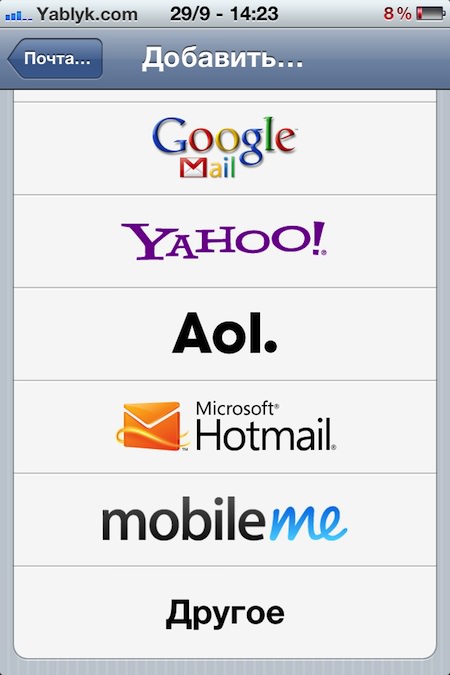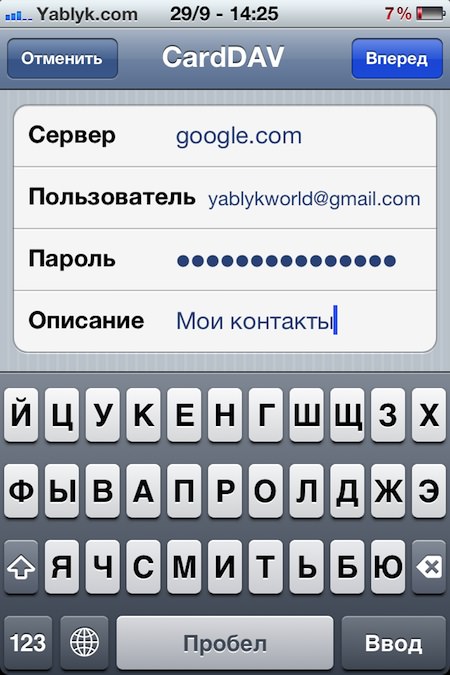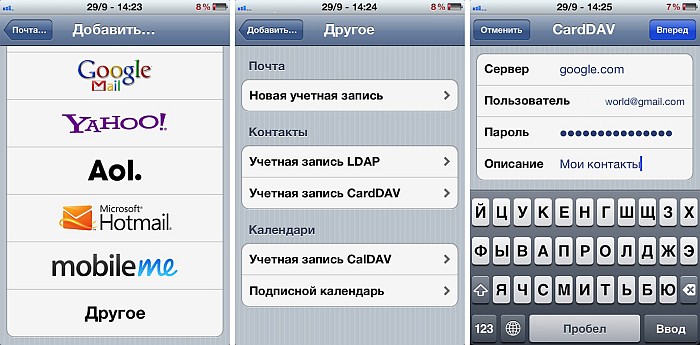- Используйте CardDAV для синхронизации контактов Google/Gmail с iOS – как
- Настройка и синхронизация контактов Google/Gmail с iOS с помощью CardDAV
- Как настроить синхронизацию iOS контактов с аккаунтом Google c помощью протокола CardDAV
- Синхронизация контактов iOS с gmail.com через CardDAV
- Синхронизация контактов iPhone с Gmail
- Импортирование контактов
- Способ 1: Использование CardDAV
- Способ 2: Добавление Google аккаунта
- Способ 3: Использование Google Sync
- Помогла ли вам эта статья?
- Поделиться статьей в социальных сетях:
- Еще статьи по данной теме:
Используйте CardDAV для синхронизации контактов Google/Gmail с iOS – как
Вот как вы можете настроить и синхронизировать контакты Google или Gmail с iPhone или iPad с помощью CardDAV.
Настройка контактов для синхронизации с вашим iPhone или iPad может показаться сложным для некоторых пользователей, если они используют стороннюю службу электронной почты, а не собственный iCloud от Apple. Но, что интересно, на первый взгляд, шаги по добавлению учетной записи только для контактов не так сложны, как хотелось бы, за исключением того, что большинство из нас полагается на Google в своих потребностях, связанных с электронной почтой и контактами, поэтому мы пройдем наш читатели о том, как настроить и использовать учетную запись CardDAV на iOS для синхронизации контактов Google и Gmail на лету.
Настройка и синхронизация контактов Google/Gmail с iOS с помощью CardDAV
1. В первую очередь откройте приложение «Настройки» на своем iPhone или iPad.
2. Прокрутите вниз до «Mail, Контакты, Календари» и нажмите на него.
3. В разделе «Учетные записи» нажмите «Добавить учетную запись».
4. Нажмите «Другое» внизу.
5. В разделе «Контакты» нажмите «Добавить учетную запись CardDAV».
6. Теперь вам нужно будет ввести свои учетные данные, и, поскольку вы добавляете учетную запись Google для синхронизации своих контактов, введите необходимые учетные данные своей учетной записи Google. Обязательно установите «Сервер» на «google.com» – без кавычек. Отдых вполне понятен.
Формат должен выглядеть примерно так:
- Сервер: google.com
- Имя пользователя: [имя пользователя вашей учетной записи Google]
- Пароль: [пароль вашей учетной записи Google]
- Описание: [все что угодно]
Нажмите «Далее» в правом верхнем углу, когда вы закончите ввод всех учетных данных.
В зависимости от скорости вашего интернет-соединения, учетная запись CardDAV будет настроена правильно, и ваши контакты Google и Gmail начнут синхронизироваться с вашим iPhone и iPad на лету.
Мы настоятельно рекомендуем пользователям воспользоваться маршрутом CardDAV, поскольку его проще настроить исключительно для контактов, если у вас есть учетная запись Google/Gmail. И хотя мы отдаем предпочтение iCloud за его простоту, так как для начала требуется единый вход в систему, но переходить на предложение Apple в одночасье – это не все. Но не волнуйтесь, мы здесь, чтобы помочь как можно более простым вещам, а также поможем нашим читателям в будущем о том, как перенести контакты из учетной записи Google в iCloud, если вы планируете прыгать с корабля, так что следите за обновлениями!
Если вы нашли опубликованное выше руководство полезным для настройки CardDAV на iOS для синхронизации контактов, обязательно сообщите нам об этом в разделе комментариев ниже.
Источник
Как настроить синхронизацию iOS контактов с аккаунтом Google c помощью протокола CardDAV
Технологии не стоят на месте. Разработчики постоянно стремятся привлечь новых потребителей и не потерять существующих. Если Вы хотите синхронизировать Ваши контакты на IOS устройствах с учетной записью Google (например gmail.com) с изменениями, моментально отражающимися на разных устройствах, то сервис Microsoft Exchange ActiveSync до сих пор остается самым простым вариантом.
Недавно Google добавил поддержку протокола CardDAV, позволяющего синхронизировать контакты между Вашим аккаунтом Google и прочими сторонними приложениями, в том числе, и устройствами под управлением IOS 5 или более поздней версии…
Те, кто использует сервисы Google, наверное, знает, что OS X и IOS предлагают встроенную поддержку для синхронизации сервиса Gmail, а именно заметок через IMAP, календарь и напоминания с помощью CalDAV и сообщений с помощью XMPP (используется в Google Talk, Facebook Chat и многих других популярных чатах).
CardDAV является адресной книгой протокола клиент / сервер, который управляет контактными данными на сервере. Он работает на основе HTTP-протокола WebDAV и использует формат vCard для записи данных о контакте.
Фактически, Apple охватила CalDAV и CardDAV для разделения услуг Календаря и Контакта с выпуском IOS 4 два года назад.
О синхронизации IOS контактов с помощью CardDAV, компания Google отметила в своем блоге:
«…Вы сможете редактировать: добавлять и удалять контакты из устройства и поддерживать их в синхронности везде, где Вы их используете».
Google предоставляет следующие инструкции для установки синхронизации контактов CardDAV на Вашем устройстве.
1. Откройте приложение Настройки на Вашем устройстве.
2. Выберите Почта, адреса, календари
3. Выберите «Добавить учетную запись».
4. Выберите «Другое».
5. Выберите «Учетная запись CardDAV».
6. Заполните необходимую информацию в следующих графах:
— в графе «Сервер» наберите «google.com»
— в графе «Пользователь» введите адрес электронной почты.
— в графе «Пароль» введите пароль Вашего аккаунта.
— в графе «Описание» введите описание учетной записи (например, Мои контакты).
7. Нажмите «Далее» (верхняя часть экрана).
Когда Вы закончите, откройте приложение «Контакты» и немного подождите, пока начальная синхронизация не завершится. Все контакты, имеющиеся в Вашей учетной записи синхронизируются с Вашим устройством, при этом любые изменения, внесенные в Google Contacts в Интернете, сразу же отразятся на Вашем устройстве IOS, и наоборот. Это также включает в себя удаление или добавление контактов на Вашем устройстве Apple.
Та же процедура настройки может быть применена к OS X в настольных компьютерах.
Если у Вас возникли вопросы, обратите внимание на то, что синхронизация для устройств Apple через CardDAV доступна только через SSL, поэтому Вам придется включить эту опцию в настройках созданной учетной записи на iOS устройстве.
Установка данного аккаунта по умолчанию (это можно сделать в приложении Настройки -> Почта, адреса, календари -> Контакты) определяет, что новые контакты, созданные непосредственно на устройстве IOS будут добавляться к созданной учетной записи по умолчанию.
О других методах сохранения и синхронизации контактов на iPhone читайте в наших материалах:
Источник
Синхронизация контактов iOS с gmail.com через CardDAV
Любые устройства постоянно совершенствуются и производители стараются регулярно выпускать устройства привлекающие новых потребителей и не разочаровывающие поклонников своих устройств. Синхронизировать контакты Google с iPad, iPhone, iPod позволит такой сервис как Microsoft Exchange ActiveSync. Открытый протокол CardDAV позволит Вам проводить любые действия с контактами на Вашем устройстве – добавлять и удалять, изменять, создать идентичный список Ваших контактов на любом из устройств.
Бесплатная консультация! Бесплатная диагностика! Гарантия на работу!
Выберите раздел: td>Др. продукты Apple
.jpg) |  |  |  | .jpg) |  |
| ремонт iPhone | ремонт iPad | ремонт iPod | ремонт MacBook | ремонт iMac | Др. продукты Apple |
У нас можно починить всю технику Apple ☎ +7 (812) 953-94-11
Диагностика БЕСПЛАТНО.
+7 (812) 953-94-11, +7 (921) 984-75-12 (Каменноостровский пр-т, 42, м. Петроградская)
Однако синхронизацию контактов используя протокол CardDAV можно проводить только по протоколу SSL1 на устройствах более продвинутых версий начиная с iOS версии 5.
Фактически CardDAV представляет собой адресную книгу протокола клиент, функцией которой является управление контактными сведениями на сервере. Для записи любых данных о контакте он использует формат vCard и на основе HTTP-протокола WebDAV. Чтобы начать синхронизацию контактов при помощи протокола CardDAV на устройстве необходимо выполнить следующие действия:
Открыть раздел «Настройки» → «Контакты» → «Почта, адреса, календари»
Выбрать раздел «Добавить учетную запись» → «Другое»→ «Учетная запись CardDAV».
Теперь необходимо внести ряд данных в определенных полях:
- в графе «Сервер» → «Google com»;
- в разделе «Пользователь» → указываем адрес E-mail Вашого аккаунта Google → Ваш пароль →вводите пароль;
- открывается «Описание» и описание учетной записи.
После проведения этих действий верхней части экрана нажимаем «Далее» и проводим проверку, что в строке Контакты устройство настроено на функцию Вкл.
После проведения всех манипуляций, открываем приложение «Контакты» на устройстве, запускается процесс синхронизации. Автоматически все имеющиеся в учетной записи контакты синхронизируются с устройством. При внесении любых дополнений или изменений в Google Contacts в Интернете, они будут отражены на Вашем устройстве IOS, и наоборот, если эти изменения вносите Вы. Позволяет включать удаление или добавление контактов на устройстве.
При возникновение каких-либо сложностей необходимо выполнить такой путь: «Настройки»→ «Почта, контакты, календари» → «Учетные записи» → «Аккаунт CardDAV». Проверьте, чтобы в учетной записи было установлено «вкл.».Если Вы сделали все правильно, то в меню найдите Расширенные→Использовать SSL переключатель должен быть на «вкл.»
При установке данного аккаунта по умолчанию ( приложение Настройки→ Почта, адреса, календари → Контакты) обозначает, что теперь новые контакты, созданные непосредственно на устройстве IOS будут добавляться к уже созданной учетной записи автоматически.
Источник
Синхронизация контактов iPhone с Gmail
Пользователи Apple продукции могут столкнутся с проблемой синхронизации контактов с сервиса Gmail, но есть несколько способов, которые могут помочь в этом деле. Вам даже не придётся ставить какие-то программы и тратить много времени. Правильная настройка профилей, в вашем девайсе сделает всё за вас. Единственная сложность, которая может произойти, это неподходящая версия iOS устройства, но обо всём по порядку.
Импортирование контактов
Чтобы успешно синхронизировать свои данные с iPhone и Gmail, нужно совсем немного времени и интернет-соединение. Далее будут подробно описаны способы синхронизации.
Способ 1: Использование CardDAV
CardDAV обеспечивает поддержку многих сервисов на различных устройствах. Чтобы воспользоваться им, вам понадобится Apple-девайс с iOS выше версии 5.
Перейдите в «Учетные записи и пароли» (или «Почта, адреса, календари» ранее).
Нажмите «Добавить учетную запись».
В разделе «Контакты» нажмите на «Учетная запись CardDav».
- В поле «Сервер» напишите «google.com».
- В пункте «Пользователь» укажите адрес своей почты Гмейл.
- В поле «Пароль» нужно ввести тот, который принадлежит учётной записи Gmail.
- А вот в «Описание» можете придумать и написать любое удобное вам название.
Способ 2: Добавление Google аккаунта
Данный вариант подойдёт Apple устройствам с версией iOS 7 и 8. Вам нужно будет просто добавить свой Google аккаунт.
- Зайдите в «Настройки».
- Нажмите на «Учетные записи и пароли».
- После тапните на «Добавить учетную запись».
- В высветившимся списке выберите «Google».
Включите ползунок напротив «Контакты».
Способ 3: Использование Google Sync
Данная функция доступна только для бизнеса, государственных и образовательных учреждений. Простым пользователям остаётся использовать два первых способа.
- В настройках перейдите к «Учетные записи и пароли».
- Нажмите на «Добавить учетную запись» и в списке выберите «Exchange».
В «E-mail» напишите свою электронную почту, а в «Описание», что захотите.
После сохраните и переключите ползунок «Почта» и «Контакти» вправо.

Как видите, ничего сложного в настройке синхронизации нет. Если у вас возникнут трудности с аккаунтом, то зайдите в учётную запись Google с компьютера и подтвердите вход с необычного места.
Помимо этой статьи, на сайте еще 12483 инструкций.
Добавьте сайт Lumpics.ru в закладки (CTRL+D) и мы точно еще пригодимся вам.
Отблагодарите автора, поделитесь статьей в социальных сетях.
Помогла ли вам эта статья?
Поделиться статьей в социальных сетях:
Еще статьи по данной теме:
как экспортировать с айфона в гугл?
Не один способ не работант(
Уточните, в чем это «не работает» проявляется? Каким из рассмотренных в статье способов пробовали настраивать синхронизацию, на каком из этапов возникла проблема, пробовали ли другие варианты настройки?
Контакты удалось перенести с помощью My Contacts Backup. Только надо набраться терпения, они появятся со временем. vcf файл я сначала перенёс на google диск, а оттуда их подхватила тел. книга. Синхронизация с gmail на iOS это полная шляпа, видимо она переписывает только новые контакты, добавленные уже после введения почтового ящика. (с заметками именно так обстоит дело)
На моем айфоне уже установлена связь с гугл не могу найти алгоритм ручной синхронизации контактов на айфоне с Гугл?
не работает. с айфона на гугл запрещено копировать. есть платные программы
Здравствуйте. Что значит «запрещено» и откуда такая информация? Зачем вы вводите пользователей в заблуждение? Все отлично работает, и синхронизация, и импорт, и копирование, достаточно воспользоваться любым из рассмотренных в статье способов, причем оптимальным решением будет второй.
А как быть со старой прошивкой?
У меня 2.2.1.
Пробовала первым способом — контакты в гугле не появились. Много раз пробовала вторым способом, но у меня после выполнения 5-го пункта картинка пункта 6 появляется на долю секунды так, что я не успеваю ее ни разглядеть, ни тем более «включить ползунок контакты», как вновь перескакивает на картинку как в п.4, и так по кругу. Контакты в гугле так и не появились.
Такая же, ситуация. Аккаунт гугл не регистрируется. Подскажите Вам удалось решить эту проблему?
Sergey, здравствуйте. Уточните, вам нужно зарегистрировать или подключить Google-аккаунт? Статья о втором, и если нужно сделать так, чтобы контакты из адресной книги в Гугл отображались на айфоне, проще и удобнее всего воспользоваться вторым способом.
Добрый день, Виталий спасибо за ответ. Да, я не корректно выразился — не получается именно подключиться к существующему аккаунту. Действую по второму способу, ввожу логин, ввожу пароль, появляется экран с ползунками из пункту 6 (второго способа), но ползунки не активны, висит пару секунд и выбрасывает в окно выбора аккаунта из п.2. Соответсвенно аккаунт не добавляется. Не могу понять с чем такое может быть связано.
Получается, в аккаунт Google вы вошли, но просто не успели настроить синхронизацию из-за того, что это окно вылетело? Попробуйте открыть в «Настройках» раздел «Учетные записи» (на актуальных версиях iOS он находится внутри раздела «Почта», под пунктом «Пароли»). Найдите там добавленный аккаунт Gmail (если он есть) и нажмите на него, после чего переведите в активное положение переключатель «Контакты».
Если таким образом тоже не получится, напишите, какая версия iOS установлена на iPhone, и не удалялись ли с него стандартные приложения, особенно интересует «Почта».
Виталий, в том то идело что аккаунт не появляется в списке добавленных. Связка логин/пароль 100% правильная, из браузера того же iphone в учётную запись гугла я захожу. Версия ОС — 13, ничего из ПО не удалялось. Уже грешу на то что в учётной записи логин @rambler.ru
Сергей, у вас в учетной записи Google логин @rambler.ru, а не @gmail.com? Это же самый нестабильный почтовый сервис, живущий своей жизнью и чаще не работающий, чем работающий. Допускаю, что проблема именно в нем или в том, что Google в этой форме авторизации не хочет принимать логины на сторонних доменах, но это маловероятно. Все что можно порекомендовать в данном случае — это просто ждать, когда Рамблер заработает нормально. Как вариант, также стоит попробовать подключить другую учетную запись, чтобы она была на домене @gmail.com. Если сработает, станет понятно, что проблема не на стороне Google, iPhone и iOS.
А если этот аккаунт, контакты с которого требуется добавить на iPhone, так и не получится подключить, я бы рекомендовал перенести записи на другой аккаунт, на домене @gmail.com, или же просто «вытащить» из него контакты и сохранить их на телефоне. Сделать это можно по одной из следующих инструкций:
Первые две статьи, скорее, для общего понимания решений, третья — строго о переносе из Google на iPhone
Источник